php小編百草今天為大家帶來如何卸載無線網卡驅動程式的方法。在使用Windows 11作業系統時,有時可能需要卸載無線網卡驅動程序,無論是出於更換驅動程式、解決網路問題還是其他原因。本文將介紹兩種簡單有效的方法,幫助你輕鬆卸載無線網卡驅動程序,讓你的網路連線更加穩定順暢。接下來,我們就一起來看看具體的操作步驟吧!
如何解除安裝win10無線網路卡驅動程式方法
1、先右鍵底部「Windows標誌」。
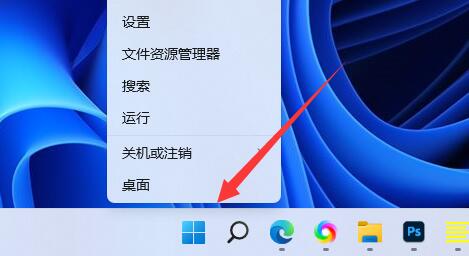
2、接著點開右鍵選單中的「裝置管理員」。
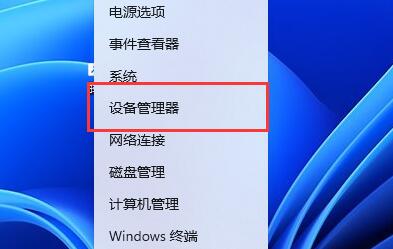
3、開啟後,展開“網路介面卡”,找到網路卡設備。
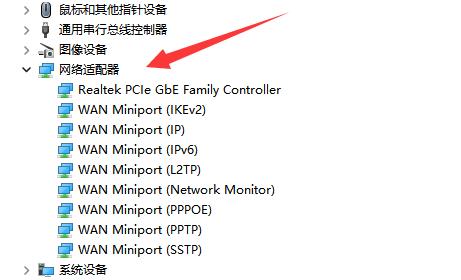
4、隨後雙擊開啟想要卸載驅動程式的設備,進入「驅動程式」。
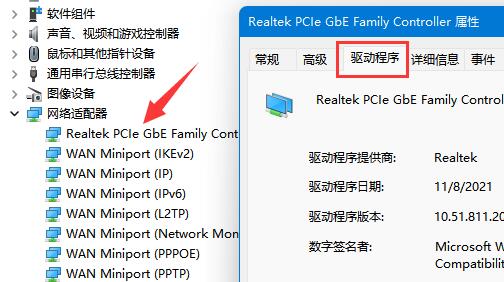
5、最後選擇「卸載裝置」就可以卸載Win11網路卡驅動了。
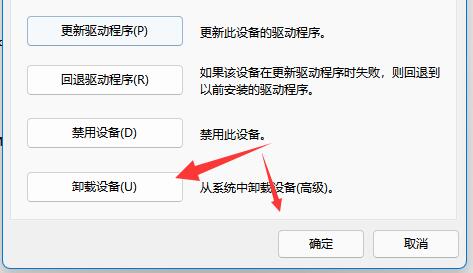
6、解除安裝完成後如果我們要重新下載安裝,只要重新啟動電腦就可以了。
以上是win11如何卸載無線網卡驅動程式?的詳細內容。更多資訊請關注PHP中文網其他相關文章!




